
Golang インストール ガイド: 開発環境を簡単に構築する
Golang (Go とも呼ばれる) は、Google によって開発されたオープン ソース プログラミング言語です。その設計目標は、シンプルで、効率的で、読み書きが簡単です。優れたパフォーマンスと同時プログラミングの優れたパフォーマンスにより、ますます多くの開発者がこの言語を使用してさまざまなアプリケーションを構築し始めています。この記事では、Golang の開発環境をセットアップする手順を段階的に説明します。これにより、この優れたプログラミング言語を簡単に始めることができます。
1. Golang のダウンロードとインストール
まず、Golang の公式 Web サイト (https://golang.org) にアクセスし、ホームページでオペレーティング システムのバージョンを見つけて、ダウンロードする必要があります。最新の Golang インストール パッケージ。 Golang は、Windows、macOS、Linux などの一般的なオペレーティング システムを含む、さまざまなオペレーティング システム用のインストール パッケージを提供します。
次に、オペレーティング システムに応じて適切なインストール方法を選択します。
Windows システム:
Golang Windows インストール パッケージをダウンロードした後、ダブルクリックしてインストール プログラムを実行し、プロンプトに従ってインストールを完了します。インストール プロセス中に、Golang のインストール パスとその他の構成オプションを選択できます。
macOS システム:
Golang macOS インストール パッケージをダウンロードした後、ダブルクリックして DMG ファイルを開き、Golang アイコンを「アプリケーション」フォルダーにドラッグしてインストールを完了します。
Linux システム:
Linux システムの場合は、パッケージ マネージャーを通じてインストールできます。 Ubuntu を例として、ターミナルに次のコマンドを入力して Golang をインストールします:
sudo apt-get update sudo apt-get install golang
2. Golang 環境変数を設定します
インストールが完了した後、Golang にアクセスできるようにするために、任意の場所から コマンド ライン ツールの場合、システムの環境変数を構成する必要があります。
Windows システム:
「コントロール パネル」で「システム」を見つけ、「システムの詳細設定」をクリックし、「詳細」タブに「環境変数」を入力します。ユーザー変数またはシステム変数で「Path」変数を見つけて「編集」をクリックし、Golang のインストール パスを追加します (例: C:Go in)。
macOS および Linux システム:
ターミナルでプロファイル ファイル (.bashrc、.bash_profile、.zshrc など) を開きます。 etc.)、次のコマンドを追加します:
export PATH=$PATH:/usr/local/go/bin
設定ファイルを保存し、次のコマンドを実行して有効にします:
source ~/.bashrc
3. Golang プロジェクトを作成します
これで、Golang 開発環境のインストールと構成が完了しました。次に、簡単な例を使用して Golang プロジェクトを作成してみましょう。
まず、hello-world などの新しいフォルダーを作成し、そのフォルダーの下に main.go という名前のファイルを作成します。
package main
import "fmt"
func main() {
fmt.Println("Hello, Golang!")
}上記のコードは、「Hello, Golang!」を出力するために使用される最も単純な Golang プログラムです。ファイルを保存し、ターミナルで次のコマンドを実行します。
go run main.go
ターミナルから「Hello, Golang!」という出力が表示されたら、最初の Golang プログラムは正常にコンパイルされ、実行されています。
結論
この記事のガイダンスを通じて、Golang 開発環境を正常にセットアップし、Golang プログラムを正常に作成して実行できるようになったと思います。シンプルで効率的なプログラミング言語である Golang は、強力な同時実行機能と優れたパフォーマンスを備えており、さまざまな種類のアプリケーション開発に適しています。この記事があなたのお役に立てば幸いです。また、Golang の学習と開発の旅が成功することを願っています。
以上がGolang インストールガイド: 開発環境を簡単にセットアップするの詳細内容です。詳細については、PHP 中国語 Web サイトの他の関連記事を参照してください。
 GOプログラミング言語を備えたスケーラブルなシステムを構築しますApr 25, 2025 am 12:19 AM
GOプログラミング言語を備えたスケーラブルなシステムを構築しますApr 25, 2025 am 12:19 AMgoisidealforbuildingscalablessystemsduetoitssimplicity、効率性、およびビルド・インコンカレンシsupport.1)
 GOでINIT機能を効果的に使用するためのベストプラクティスApr 25, 2025 am 12:18 AM
GOでINIT機能を効果的に使用するためのベストプラクティスApr 25, 2025 am 12:18 AMintionSingOrunautomaticallyは()andareuseforstingupenments andinitializingvariables.usemforsimpletasks、回避効果を回避し、測定可能性を測定することを検討します。
 GOパッケージのINIT機能の実行順序Apr 25, 2025 am 12:14 AM
GOパッケージのINIT機能の実行順序Apr 25, 2025 am 12:14 AMgoinitializeSpackages intheordertheyareimport extionsitions withinitionsiteintheirdefinition ordord、およびfilenamesdetermineTheOordCrossMultiplefiles.thisprocesccanbeandeanded by -dependenciessedieSiesは、このマイレアドカンフレシニティン化の対象となります
 Goでカスタムインターフェイスを定義および使用しますApr 25, 2025 am 12:09 AM
Goでカスタムインターフェイスを定義および使用しますApr 25, 2025 am 12:09 AMcustominterfacesingoarecrucialforwritingfficable、maintable、andtatablecode.theyeNabledeveloveerStofofofovioroverimplementation、拡張、methodsodsignaturesthattypespessmustimment、interfaceforoderueusavelya
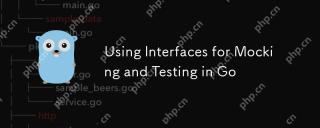 GOのモッキングとテストのためにインターフェイスを使用しますApr 25, 2025 am 12:07 AM
GOのモッキングとテストのためにインターフェイスを使用しますApr 25, 2025 am 12:07 AMシミュレーションとテストにインターフェイスを使用する理由は、インターフェイスにより、実装を指定せずに契約の定義を可能にし、テストをより孤立し、メンテナンスしやすくするためです。 1)インターフェイスの暗黙的な実装により、モックオブジェクトを簡単に作成できます。これにより、テストの実際の実装を置き換えることができます。 2)インターフェイスを使用すると、ユニットテストでのサービスの実際の実装を簡単に置き換えることができ、テストの複雑さと時間を短縮できます。 3)インターフェイスによって提供される柔軟性により、さまざまなテストケースのシミュレートされた動作の変更が可能になります。 4)インターフェイスは、テスト可能なコードを最初から設計し、コードのモジュール性と保守性を向上させるのに役立ちます。
 GOのパッケージ初期化にinitを使用しますApr 24, 2025 pm 06:25 PM
GOのパッケージ初期化にinitを使用しますApr 24, 2025 pm 06:25 PMGoでは、init関数はパッケージの初期化に使用されます。 1)init関数は、パッケージの初期化時に自動的に呼び出され、グローバル変数の初期化、接続の設定、構成ファイルの読み込みに適しています。 2)ファイルの順序で実行できる複数のinit関数がある場合があります。 3)それを使用する場合、実行順序、テストの難易度、パフォーマンスへの影響を考慮する必要があります。 4)副作用を減らし、依存関係の注入を使用し、初期化を遅延させることをお勧めします。
 GoのSelectステートメント:マルチプレックスコンカレント操作Apr 24, 2025 pm 05:21 PM
GoのSelectステートメント:マルチプレックスコンカレント操作Apr 24, 2025 pm 05:21 PMgo'sselectStatementStreamLinesConcurrentProgrambyMultipLexIngoperations.1)Itallow swaitingonMultipleChanneloperations、実行、exectingThefirstreadyone.2)
 Go:Context and Waitgroupsの高度な並行性テクニックApr 24, 2025 pm 05:09 PM
Go:Context and Waitgroupsの高度な並行性テクニックApr 24, 2025 pm 05:09 PMコンテキストアンドウェイトグループは、フォーマネングに焦点を合わせており、contextAllowsingSignalingCancellationAndDeadlinesAcrossapiboundariesを採用し、GoroutinesscanSclacefly.2)WaitGroupssynchronizeGoroutines、Allcompletebebroproproproproproproprotinesを保証します


ホットAIツール

Undresser.AI Undress
リアルなヌード写真を作成する AI 搭載アプリ

AI Clothes Remover
写真から衣服を削除するオンライン AI ツール。

Undress AI Tool
脱衣画像を無料で

Clothoff.io
AI衣類リムーバー

Video Face Swap
完全無料の AI 顔交換ツールを使用して、あらゆるビデオの顔を簡単に交換できます。

人気の記事

ホットツール

SecLists
SecLists は、セキュリティ テスターの究極の相棒です。これは、セキュリティ評価中に頻繁に使用されるさまざまな種類のリストを 1 か所にまとめたものです。 SecLists は、セキュリティ テスターが必要とする可能性のあるすべてのリストを便利に提供することで、セキュリティ テストをより効率的かつ生産的にするのに役立ちます。リストの種類には、ユーザー名、パスワード、URL、ファジング ペイロード、機密データ パターン、Web シェルなどが含まれます。テスターはこのリポジトリを新しいテスト マシンにプルするだけで、必要なあらゆる種類のリストにアクセスできるようになります。

mPDF
mPDF は、UTF-8 でエンコードされた HTML から PDF ファイルを生成できる PHP ライブラリです。オリジナルの作者である Ian Back は、Web サイトから「オンザフライ」で PDF ファイルを出力し、さまざまな言語を処理するために mPDF を作成しました。 HTML2FPDF などのオリジナルのスクリプトよりも遅く、Unicode フォントを使用すると生成されるファイルが大きくなりますが、CSS スタイルなどをサポートし、多くの機能強化が施されています。 RTL (アラビア語とヘブライ語) や CJK (中国語、日本語、韓国語) を含むほぼすべての言語をサポートします。ネストされたブロックレベル要素 (P、DIV など) をサポートします。

SublimeText3 Linux 新バージョン
SublimeText3 Linux 最新バージョン

メモ帳++7.3.1
使いやすく無料のコードエディター

DVWA
Damn Vulnerable Web App (DVWA) は、非常に脆弱な PHP/MySQL Web アプリケーションです。その主な目的は、セキュリティ専門家が法的環境でスキルとツールをテストするのに役立ち、Web 開発者が Web アプリケーションを保護するプロセスをより深く理解できるようにし、教師/生徒が教室環境で Web アプリケーションを教え/学習できるようにすることです。安全。 DVWA の目標は、シンプルでわかりやすいインターフェイスを通じて、さまざまな難易度で最も一般的な Web 脆弱性のいくつかを実践することです。このソフトウェアは、

ホットトピック
 7706
7706 15
15 1640
1640 14
14 1394
1394 52
52 1288
1288 25
25 1231
1231 29
29



